您是否正在為如何將照片從 Android 手機傳輸到 Mac而苦惱?由於 Apple 的相容性協定,與 Apple 設備共用任何類型的數據都可能具有挑戰性。因此,將照片從 Android 設備移動到 Mac 可能看起來既不方便又困難。
不用擔心;仍然有一些方法可以完成此任務。在本文中,我們將介紹十種有效的方法來説明您輕鬆地將照片從 Android 傳輸到 Mac。繼續閱讀以瞭解如何克服這一挑戰。

您可能知道將圖片從 Android 傳輸到 Mac 的最簡單方法是使用USB數據線。在這一部分中,我們總結了關於如何使用USB線將照片從 Android 傳輸到 Mac 的六種方法。您可以從以下可能性中選擇最方便的方式。
將照片從 Android 傳輸到 MacBook 的最佳方法是使用 Coolmuster Android Assistant - 這是 Google 平臺上將照片從Android傳輸到Mac的最流行的應用程式。使用這款超級照片傳輸應用程式,您可以以原始品質快速將圖片從Android傳輸到Mac,並在Mac上管理Android相冊(添加相冊以及刪除、複製或移動照片)。
除了照片,這個功能強大的應用程式還支援其他文件類型,如聯繫人、簡訊、通話記錄、音樂、視頻、使用者應用程式、照片、文檔和書籍。您可以 一鍵備份和恢復這些檔 ,也可以根據需要有選擇地備份和恢復這些檔。
主要特點:
如何使用 Coolmuster Android Assistant將照片從 Android 傳輸到Mac?
01在Mac電腦上下載、安裝並啟動Coolmuster Android Assistant。然後,從工具箱中輸入「Android助手」模組。
02通過USB電纜將 Android 設備連接到 Mac ,啟用USB調試,並在彈出窗口詢問您時點擊“允許”或“確定”來授予 Android 許可權。連接成功后,您將看到此主介面,其中包含 Android 資訊,如下所示。

03從左側視窗中選擇“照片”。您可以在右側視窗中預覽不同相冊下的縮圖。然後檢查想要的項目並點擊上面的「導出」以進行 Android 以 Mac預訂照片傳輸。

你可能喜歡:
Image Capture 是 macOS 上的原生應用程式,它提供了一個簡單且使用者友好的介面,用於從數碼相機、iPhone 和其他連接的設備導入照片和視頻。這個多功能工具允許使用者快速將圖片從 Android 傳輸到 Mac。這是如何做到的:
步驟 1。使用USB資料線將 Android 設備連接到 Mac。然後,啟動 Image Capture 應用程式 在您的 Mac上。
第2步。按兩下左側邊欄中連接的 Android 設備。
第 3 步。在 Mac 上為下載的照片設置目標資料夾。
9 月 4.勾選您要傳輸的圖像或選擇「全選」 進行全面傳輸。
第 5 步。按兩下螢幕底部的「下載」 (對於選定的影像) 或「全部下載」 (傳輸所有照片) ,開始從 Android 手機傳輸到 Mac。

Android File Transfer是一款在Android和Mac之間傳輸檔的應用程式,由Google公司開發。但是,Android檔傳輸有時可能具有挑戰性。以下是使用Android檔傳輸將照片從Android傳輸到MacBook的方法:
步驟 1。在您的Mac下載並安裝 Android File Transfer。請注意,此軟體與 macOS 10.7 及更高版本相容。
第2步。安裝完成後,在 Mac 上啟動應用程式,並使用USB資料線與 Android 手機建立連接。
第 3 步。訪問 Android 設備上的檔並導航到「圖片」 資料夾。使用 Android 相機拍攝的圖像通常存儲在“DCIM”資料夾中。

第 4 步。找到所需的照片,然後通過拖放將它們移動到桌面或 Mac 上的首選資料夾。
預覽是 Mac上通用且常用的應用程式,不僅限於查看圖像和 PDF。它還可以用作將照片從 Android 設備傳輸到 Mac的便捷工具。按照以下步驟使用這個熟悉的內置工具有效地將照片從 Android 傳輸到 Mac :
步驟 1。使用USB資料線將 Android 設備連接到 Mac ,然後在 Mac上打開「預覽」應用程式。
第2步。轉到“文件”功能表,然後選擇“從 [您的 Android 設備名稱] 導入”。預覽將自動檢測您連接的 Android 設備。
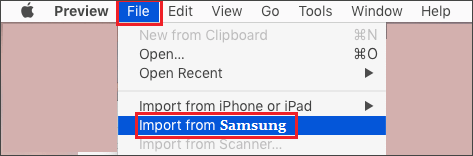
第 3 步。將出現一個視窗,顯示您 Android 設備上的照片。瀏覽圖像並選擇要傳輸到 Mac的圖像。
第 4 步。選擇照片後,在 Mac 上選擇要保存傳輸圖像的目標資料夾。
第 5 步。按兩下「匯入」按鈕開始傳輸過程。預覽會將所選照片從 Android 設備複製到 Mac上的指定資料夾。
延伸閱讀:
將視頻從 Android 傳輸到 Mac的最喜歡的方法,沒有掙扎
適用於 Mac 的 8 款一流的Android檔案傳輸應用程式 [完整指南]
對於 MacBook 用戶來說,利用內置的照片應用程式也是一種傳輸照片的直觀方式。以下是如何使用它將照片從 Android 傳輸到 Mac:
步驟 1。使用USB資料線將 Android 設備連接到 MacBook,然後打開“照片”應用。
第2步。在照片應用程式中,按兩下「匯入」選項卡。它可能位於「照片」應用窗口的頂部。您的 Android 設備應顯示在可用設備清單中。點擊它。
第 3 步。選擇要導入 Mac冊的照片。選擇照片後,按兩下「導入所選」按鈕以僅導入所選照片。或者,您可以按兩下「導入所有新照片」以導入所有照片。

如果您是三星使用者,則可以使用三星智慧開關輕鬆地 將三星照片導入 Mac 。它有助於從三星設備傳輸照片,視頻,聯繫人和其他檔。此外,它還提供了創建寶貴數據備份的功能。請按照以下步驟將照片從三星獲取到 Mac:
步驟 1。將 Smart Switch 應用程式免費下載到您的電腦上,然後按照提供的說明安裝該應用程式。
第2步。使用電纜將Samsung設備連接到PC,然後打開Smart Switch應用程式。建立連接后,允許訪問您的三星手機。
第 3 步。在智慧開關介面中,按兩下右上角的“更多”。然後,選擇“首選項”並選擇“備份專案”。
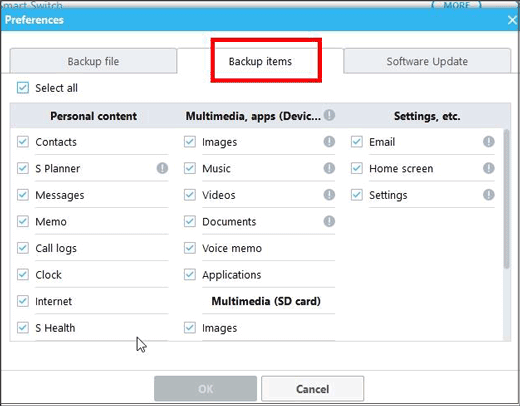
第 4 步。在可用選項中,將「照片」指定為要傳輸的所需數據。
第 5 步。按兩下「備份」,出現提示時,選擇「允許」以授予必要的許可權。
第 6 步。啟動備份過程,這可能需要一些時間才能完成。完成後,按兩下確定以確認將照片成功傳輸到PC。

以上方法都是關於如何使用USB線將照片從Android傳輸到Mac;好吧,如果您不想使用USB電纜,則可以無線將照片從Android傳輸到Mac。
Apple 的 iCloud 服務提供 5 GB 的免費儲存空間,使用者通常在其 macOS 和 iOS 設備上使用它來擴展他們的數據存儲。但是,您可能會驚訝地發現,您還可以利用iCloud將照片從 Android 傳輸到 Mac。以下是通過iCloud將照片從 Android 獲取到 Mac 的方法:
步驟 1。通過 Android 設備的瀏覽器使用正確的 Apple ID 和密碼登錄 iCloud 網站。
第2步。在iCloud主頁上,按兩下照片圖示,然後選擇「上傳」。。選擇您要帶到 Mac 的照片,然後按兩下「上傳」。
第 3 步。在 MacBook 上設定 iCloud 後,從 Android 設備上上傳到 iCloud 的任何照片都將自動同步並可在您的 Mac上訪問。如果您尚未配置 iCloud 照片,則需要通過瀏覽器登錄 iCloud 網站才能訪問照片。
瞭解更多資訊:
如果您的 iCloud存儲量不夠,您應該怎麼做?查看本指南以找到答案。
面對iCloud照片無法在您的Mac上同步的問題?按兩下此處尋找解決方案。
Google相冊提供了另一種無線方法,可以將照片從 Android 設備傳輸到 Mac。這款適用於所有 Android 設備的內置應用程式可以毫不費力地將您的照片和相冊存儲在Google Cloud中,而不會影響品質。隨後,您可以方便地從各種設備和瀏覽器訪問它們,包括 Mac、 iOS 設備、 Android、Safari、Google Chrome 等。必須注意的是,高達 15GB 的照片和視頻的初始備份是免費的,一旦可用容量用盡,您可以選擇獲得無限存儲空間。以下是使用Google相冊將照片從 Android 導入到 Mac 的方法:
步驟 1。從Google Play商店下載並安裝 Google相冊應用 。在您的 Android 設備上打開 Google 相冊應用,然後使用您的 Google 帳戶登錄。
第2步。點擊左上角的“三個點”,選擇“設置”,然後啟用“備份和同步”。

第 3 步。在 Mac瀏覽器上訪問Google相冊的官方網站,使用相應的帳戶和密碼登錄,然後選擇要保存的照片。
第 4 步。在每張照片旁邊,按兩下更多「更多」,然後選擇「下載」以將所選照片存儲在 Mac上。
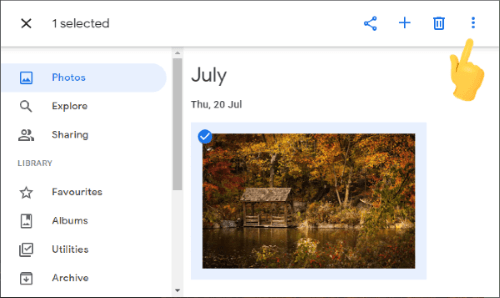
AirDroid 是一款功能強大的無線檔案傳輸工具,可無縫連接您的 Android 設備和 Mac 計算機。只要照片在同一網路上,它就有助於將照片從您的 Android 傳輸到您的 Mac 。除了此功能外,AirDroid 還允許遠端控制您的手機,即使您在遠處,並提供查看消息和其他通知的提醒。以下是使用它下載 Android 照片到 Mac的方法:
步驟 1。在您的Mac電腦和Android手機上下載並安裝AirDroid。確保兩台設備都連接到同一個Wi-Fi網路。
第2步。在您的 Android 設備和 Mac上使用相同的個人帳戶登錄。如有必要,您還可以創建一個新帳戶。
第 3 步。按兩下您的 Mac 設備,從 Android 手機中選擇所需的圖片,然後選擇「發送」圖示以將所選圖像傳輸到您的 Mac。
第 4 步。最後,請記住檢查並將它們保存到 Mac上的某個位置。

另請參閱:
如何將照片從 Mac 傳輸到 iPhone?[6 種簡單方法]
在某些情況下,使用電子郵件可能是在設備之間傳輸照片的最直接方法。雖然這種方法很有效,但它可能不是較大檔的最佳選擇,因為電子郵件服務可能會壓縮它們。此外,一次可以發送的文件數量有限制,這可能會使該過程非常耗時。以下是如何使用它將照片從 Android 移動到 Mac:
步驟 1。在 Android 設備上,打開電子郵件應用程式。然後,通過點擊「撰寫」或「新建電子郵件」選項創建新電子郵件。

第2步。尋找「附加」或回形針圖示等選項,它允許您添加附件,然後選擇要發送的照片。
第 3 步。在收件者欄位中輸入您自己的電子郵件地址併發送電子郵件。
第 4 步。在您的 Mac上打開電子郵件應用程式。找到您發送的電子郵件並下載附件的照片。
有許多方法可以將照片從Android傳輸到Mac,我們已經介紹了其中的十種。老實說,我們強烈建議您通過 Coolmuster Android Assistant將照片從Android傳輸到Mac,它快速、易於操作、高度安全(不會損壞Android數據),值得一試。
當然,如果您對如何將照片從 Android 傳輸到 Mac 還有其他技巧,或者您在使用過程中遇到任何問題,歡迎在下面發表評論分享您的意見。
相關文章:
如何毫不費力地將消息從 Android 傳輸到 Mac 的 3 種方法?(已證明)
毫不費力地將檔從 Mac 傳輸到 Android 的 6 大方法
快速連接AndroidMac的12種簡單方法(經過驗證且有效)





